LINEデータをバックアップ、バックアップファイルを端末に復元、機種変更する際同OS・異OS間のデータ移行もできるソフトiTransor for LINEです。超簡単でLINEデータを管理できます。
自分が楽しいと思ったコンテンツは、友だちとも一緒に分かち合いたいですよね。実は、LINEでは新しく「みんなで見る」機能が登場し、スマホの画面をシェアしながら通話することができるようになりました。
そこでこの記事では、LINEで画面を共有する方法と、具体的な使い方について、詳しく解説します。この記事を読めば、あなたも大切な人と写真や動画を共有でき、より絆を深められますよ。
Part1:「みんなで見る」とは
まず、「みんなで見る」とはどんな機能なのか、そして活用シーンについて解説します。
1機能を説明する
「みんなで見る」とは、LINEで音声通話やビデオ通話をしながら、画面を共有する機能です。電話の相手と一緒に、YouTube動画を見たり、写真を見たりすることが可能です。
この機能は、スマホ版LINEアプリのバージョン10.6.5以上、パソコン版LINEのバージョン5.23.0以上で利用できます。
2活用する方法
次に、どんなシーンで活用ができるのか、具体的な例を紹介しましょう。
2−1.遠距離恋愛の相手とyoutubeを見る
遠距離恋愛をしている彼氏や彼女と一緒に、YouTubeを一緒に見る「デート」なんてどうでしょうか。遠距離恋愛では、お互いあまり会えないため、電話を頻繁にすることがあるでしょう。しかし、毎日電話をしていると、話す内容が無くなってしまいますよね。
LINEの「みんなで見る」機能を利用すると、お気に入りのYouTube動画を一緒に見て、楽しい時間を共有することができますよ。
2−2.ビジネス会議で共有しやすい
「みんなで見る」機能はスマホだけではなく、パソコン版LINEでも利用できます。そのため、ビジネスシーンでの活用も視野に入ってくるでしょう。
「みんなで見る」機能を使えば、音声やプレゼン資料だけでは伝わりにくい内容を、動画を使って説明することができますので、社員研修やセミナーでの活用が可能です。また、ミーティングや会議などにも役立つでしょう。ビデオ通話の場合、画面には一度に6人まで映りますので、普段の会議をオンラインに置き換えることができますね。
2−3.友達とうまくコミュニケーションをとれる
「みんなで見る」機能は、友だちとのコミュニケーションにも有効です。画面を共有することで、例えば催し物をする際、みんなと一緒にオンラインショッピングの画面を見ながら、材料やプレゼントを調達できるようになるでしょう。
また、同じアーティストのファンであれば、ライブ映像やミュージックビデオを一緒に見て盛り上がることもできますね。スポーツのライブ観戦や、ハイライト映像を見ながらの飲み会、といった活用も考えられます。
Part2:LINEで画面共有する方法
ではここからは、LINEで画面を共有する方法について、端末ごとに見ていきます。最初にグループのトーク画面を開き、ビデオ通話を開始しましょう。
iPhoneで画面共有する方法
LINEのビデオ通話機能を使用すると、簡単に画面共有を行うことができます。
?iPhoneデバイスでLINEの画面共有する手順
step 1.ビデオ通話画面の「▶」マークをタップし、「自分の画面」を選択します。
step 2.中央に画面が表示されますので、「ブロードキャスト開始」をタップしましょう。
step 3.真ん中の●マークが赤く変わると、画面のシェアがスタートします。
step 4.終了する際は、「画面シェア」をタップしてから、「ブロードキャストを停止」をタップしましょう。
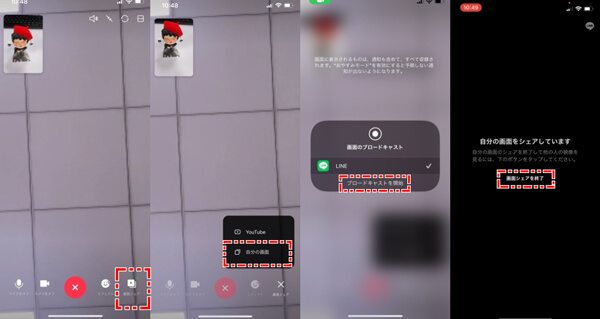
こうするとiPhoneデバイスでのLINE画面シェアが行います。
Androidで画面共有する方法
これからはAndroidデバイスでLINEのビデオ通話機能を使用すると、簡単に画面共有を行う方法です。
?AndroidデバイスでLINE画面共有する具体的な操作手順
step 1.ビデオ通話画面の「▶」マークをタップし、「自分の画面」を選択するところまでは、iPhoneと一緒です。
step 2.中央に画面が表示されますので、「今すぐ開始」をタップしましょう。
step 3.画面右下に「■」の録画マークが表示されたら、画面のシェアがスタートします。
step 4.終了するには、もう一度「■」をタップしましょう。
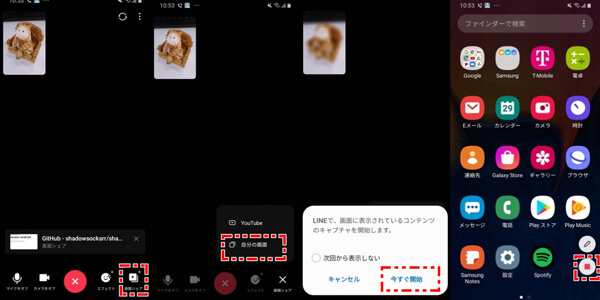
PC版LINEで画面共有する
最後にはpc版LINEでビデオ通話機能を使用すると、簡単に画面共有を行う方法です。
?PC版LINEで画面共有する手順
step 1.ビデオ通話画面の「▶」マーク(画面シェア)をタップし、「自分の画面」を選択するところまでは、スマホ版と一緒です。
step 2.中央に表示されるウィンドウで、シェアしたい画面を選択し「OK」をクリックしましょう。
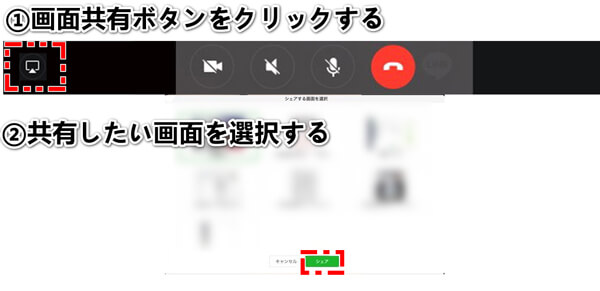
これでシェアがスタートします。画面共有を終了するには、「画面シェアを終了」をクリックしましょう。
Tips:
どの端末でも「▶」マーク選択後、「YouTube」を選ぶことでYouTube上の動画を共有することもできます。
Tips:LINEデータを安全にバックアップ/復元・転送する裏ワザ
画面をシェアできるようになったことで、LINEはますます生活に必要なアプリとなりました。そのため、LINE上のデータの大事に保管するのが避けることができないです。ここでLINEデータをバックアップ、バックアップファイルを端末に復元、機種変更する際同OS・異OS間のデータ移行もできるiTransor for LINEを紹介します。(この記事では異OS転送する仕方を紹介します。)
iTransor for LINEを利用し、異OS間LINEデータ転送のチュートリアルビデオをご覧ください!
?異OS間LINEデータを転送sする手順
step 1.端末をiTransor for LINEがインストールされたパソコンにUSBで接続した後、「AndroidとiOSデバイスの間でLINEデータ転送」を選択して、「スタート」をクリックします。

step 2.画面の指示通りでAndroidデバイスでGoogleドライブにバックアップします。次に自動的に旧バージョンのLINEをダウンロードします。

step 3.フルバックアップするためにAndroidデバイスで「データを復元」をタップして、次に自動的にバックアップ開始です。

step 4.最後に転送先デバイスに同じLINEアカウントをログインします。

たったこれだけで、機種変更する際LINEデータを簡単に移行することができます。
最後に
以上、LINEで画面を共有する方法と、具体的な使い方について、詳しく解説しました。そこで、LINEデータを大事に保管するために専門的なLINEデータを管理するツール「iTransor for LINE」を利用して、確実にLINEをバックアップ・復元・転送・エクスポートができます。不測の事態に備えましょう。今すぐ、試してみましょう!


